告别繁琐的微信、qq传输!ipad与电脑高效互传文件新方法
还在为ipad截图传输到电脑而烦恼吗?本文分享一种便捷的ipad和电脑文件互传方法,无需借助第三方软件,充分利用系统自带功能,让文件传输更高效。
windows 10端设置
-
创建共享文件夹: 在电脑桌面上新建一个文件夹(名称自定)。
-
设置共享权限: 右键点击文件夹,选择“属性”->“共享”->“高级共享”,勾选“共享此文件夹”,点击“权限”。
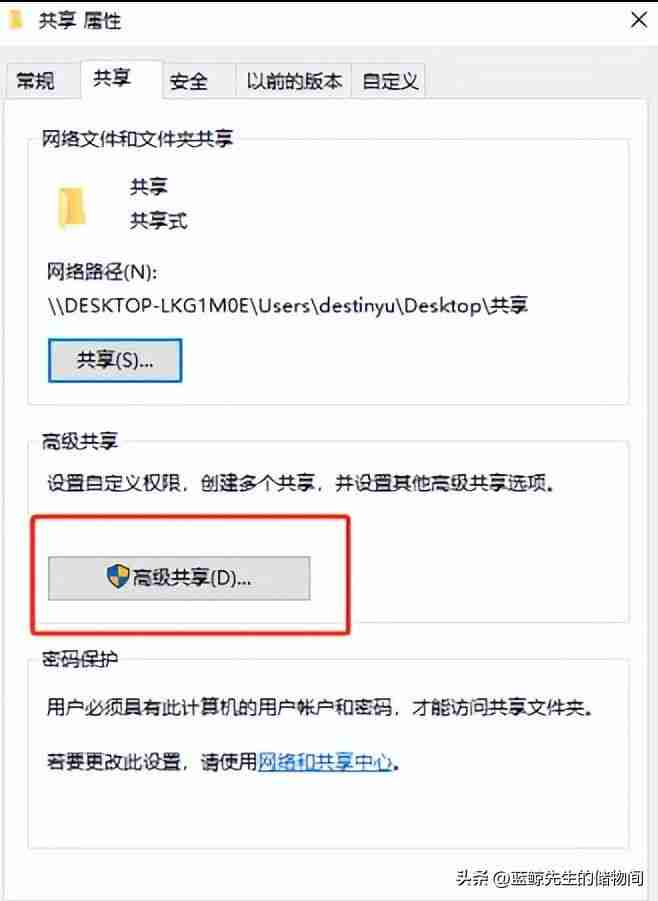
-
赋予完全控制权限: 在权限窗口中,勾选“完全控制”,点击“应用”,然后返回共享界面,点击“共享”。
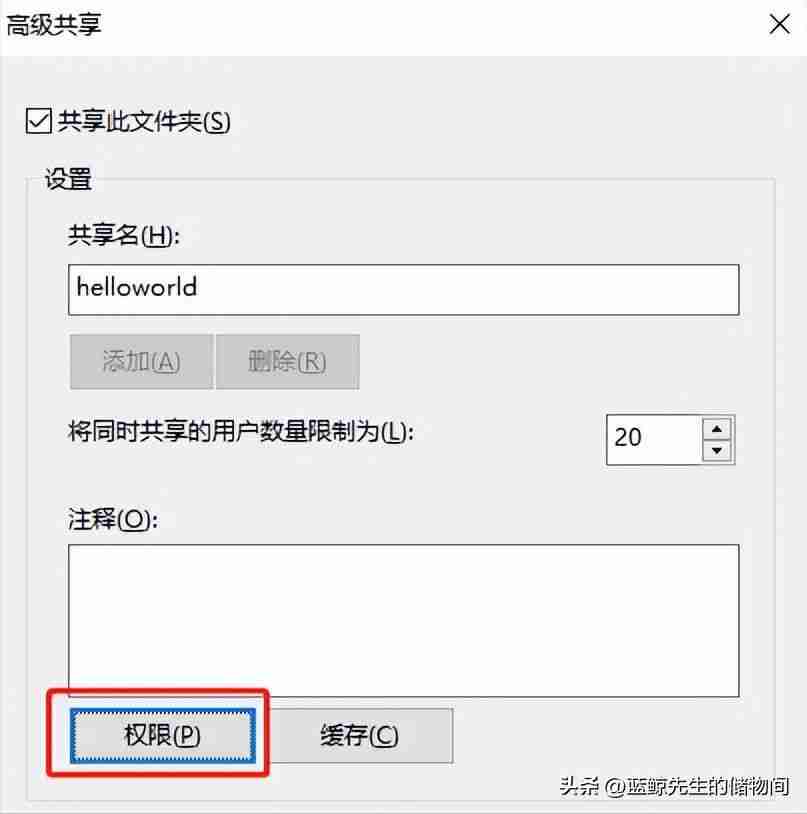
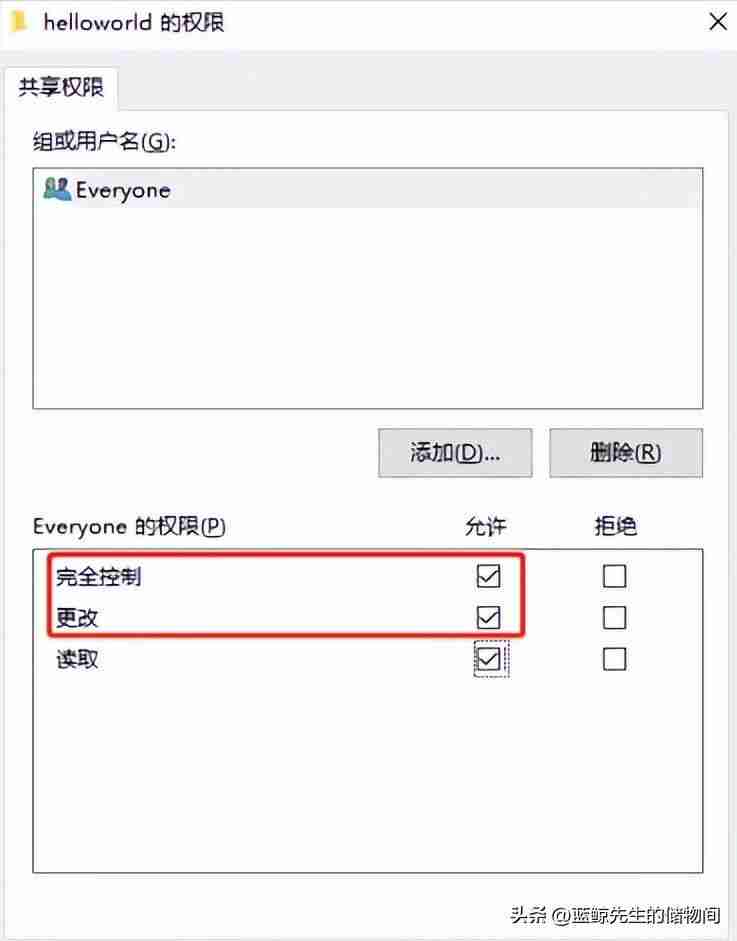
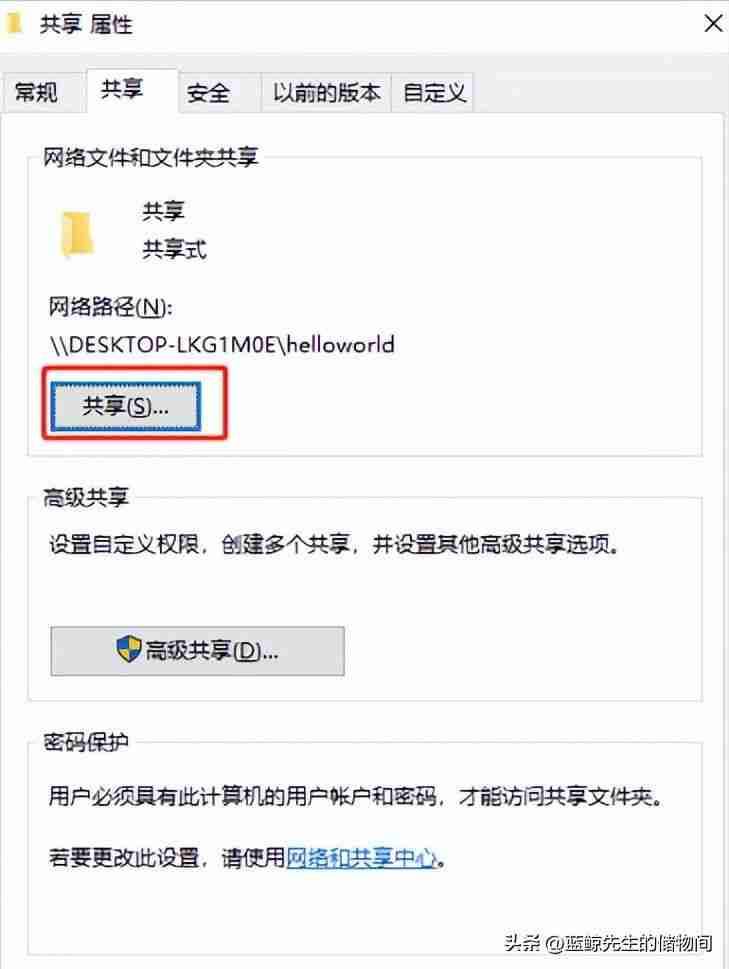
-
添加everyone用户: 点击向下的小箭头,选择“everyone”,并将其权限级别设置为“完全控制”。
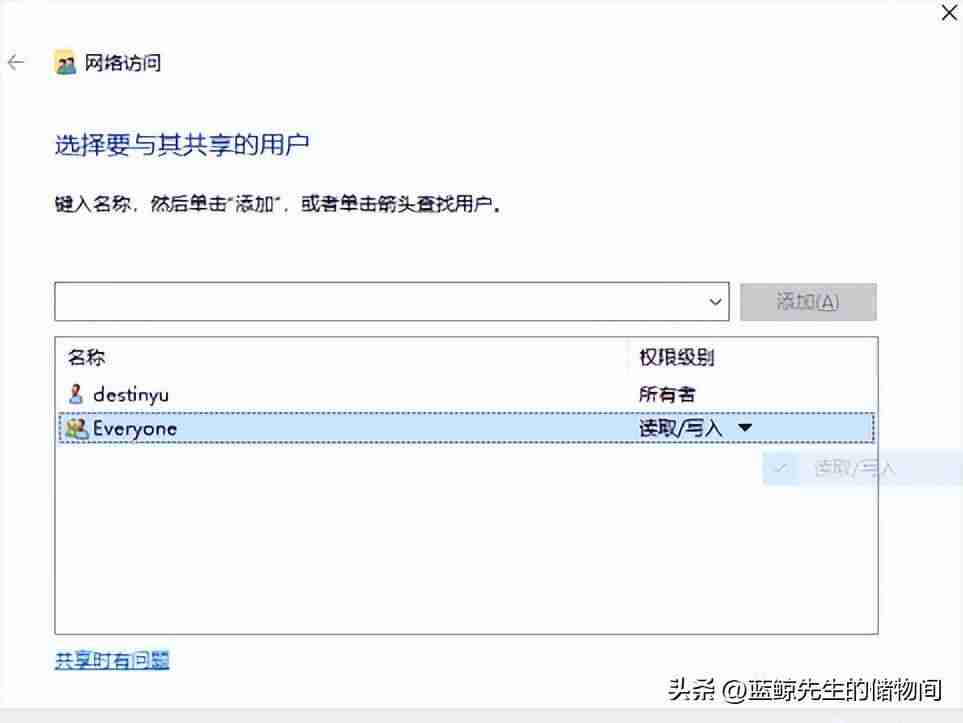
-
确认共享: 系统会提示文件夹共享成功。
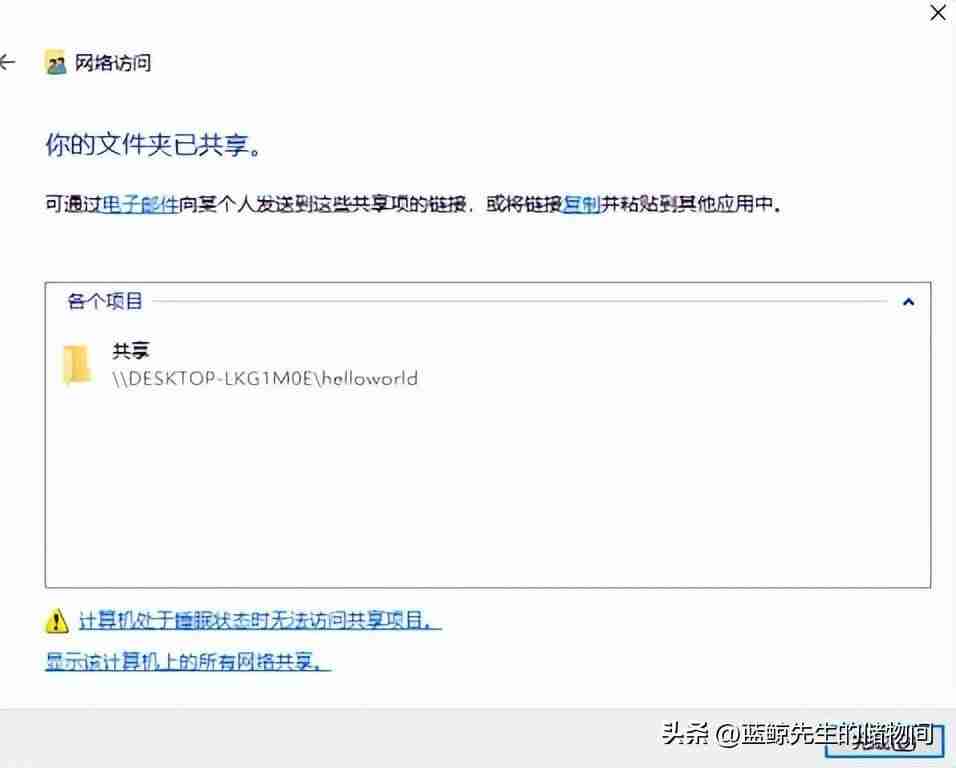
-
获取电脑ip地址: 打开cmd命令提示符,输入ipconfig,查看ipv4地址,并记录下来。
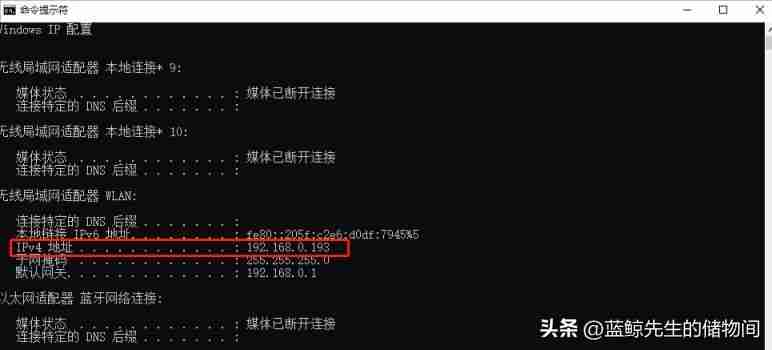
ipad端设置
-
确保系统版本: 确认ipad系统已更新至支持文件系统的版本。
-
同一局域网: 确保ipad与电脑连接至同一局域网。
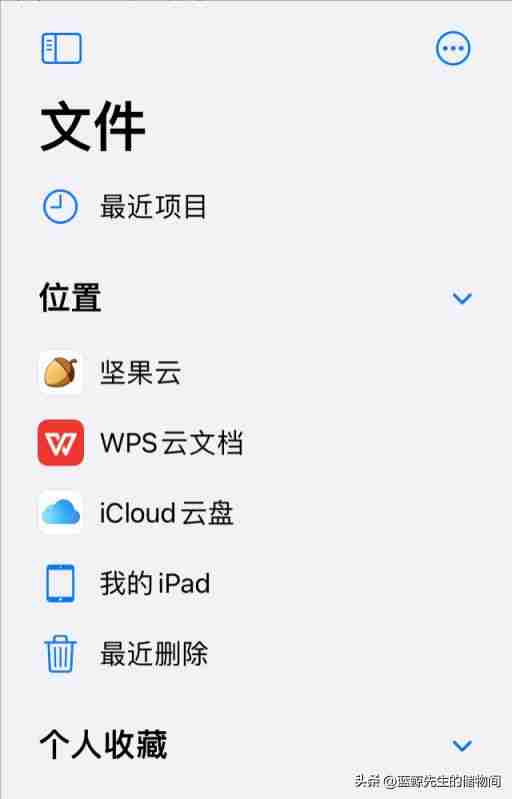
-
连接服务器: 打开ipad的文件应用,点击“三个小点”图标,选择“连接服务器”。
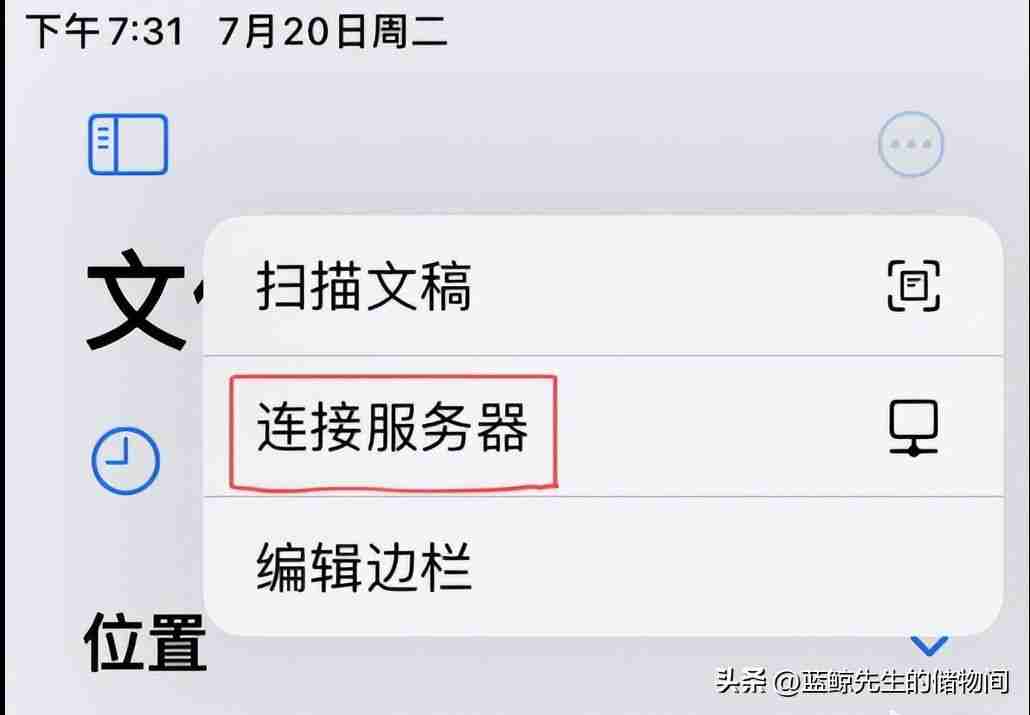
-
输入服务器地址: 在服务器地址输入框中,输入smb://加上电脑的ipv4地址。
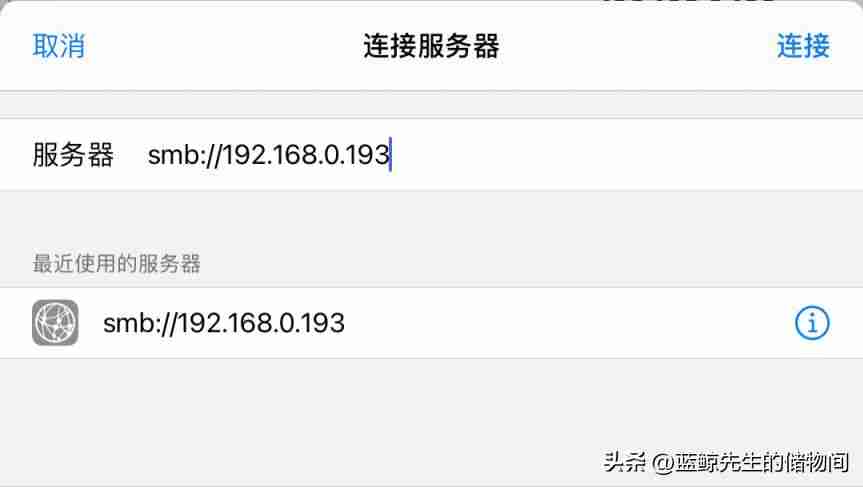
-
输入用户名和密码: 选择“注册用户”,输入电脑登录的用户名和密码(可在电脑设置的账户信息中查找)。
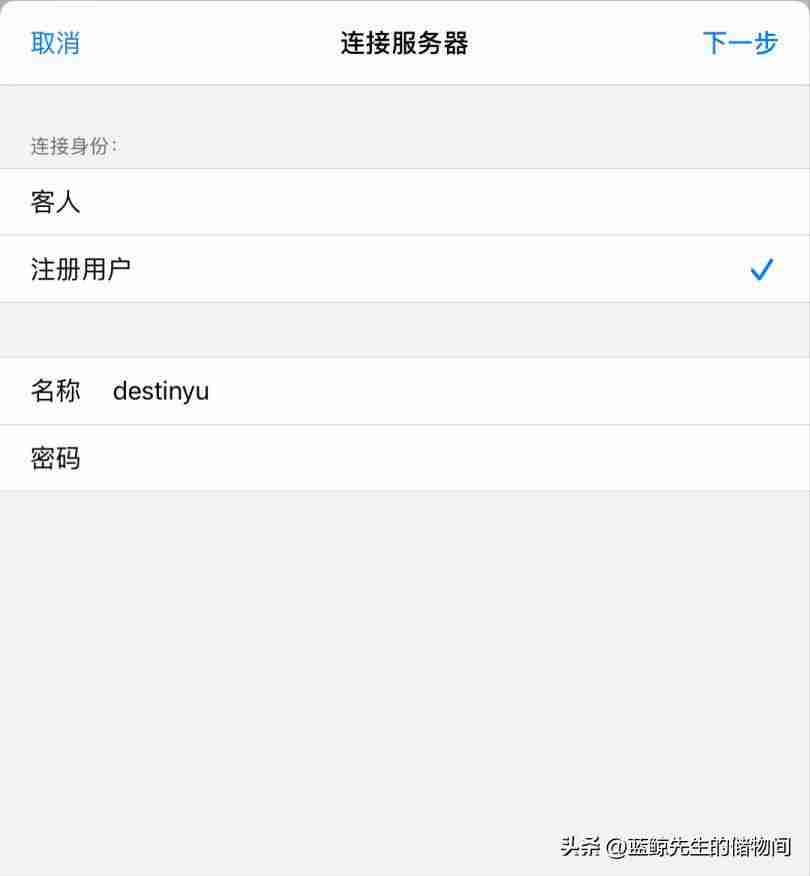
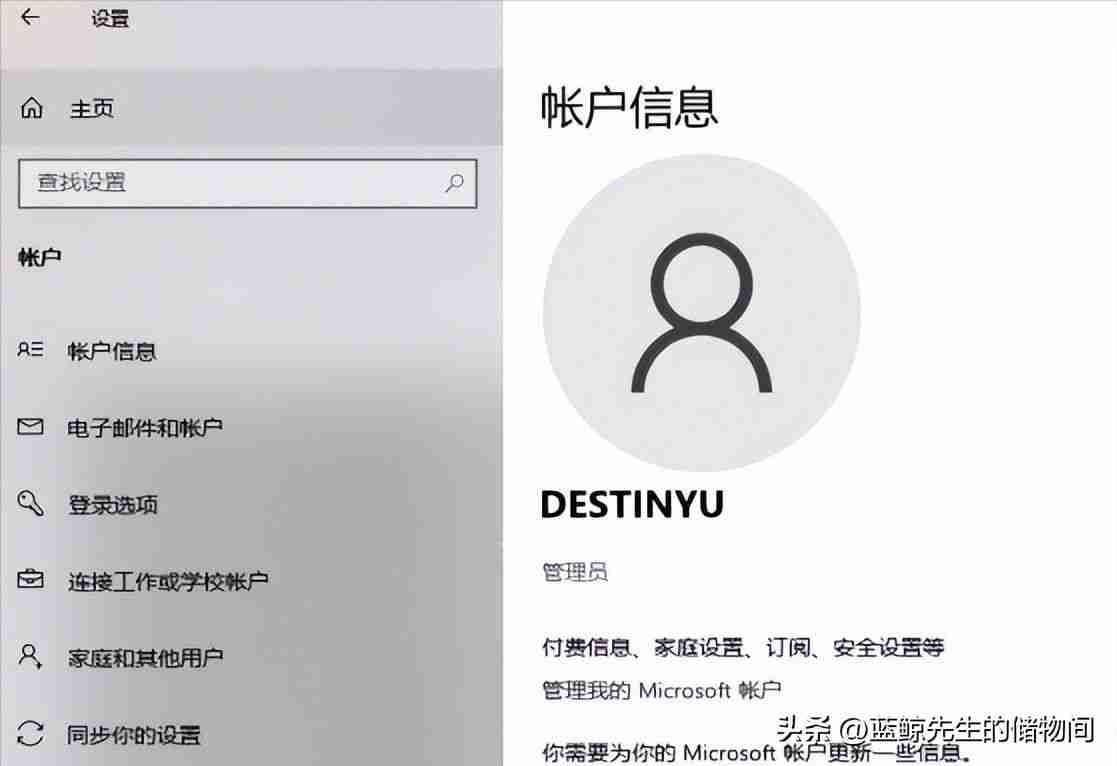
-
连接成功: 点击“下一步”,即可连接到电脑共享文件夹。
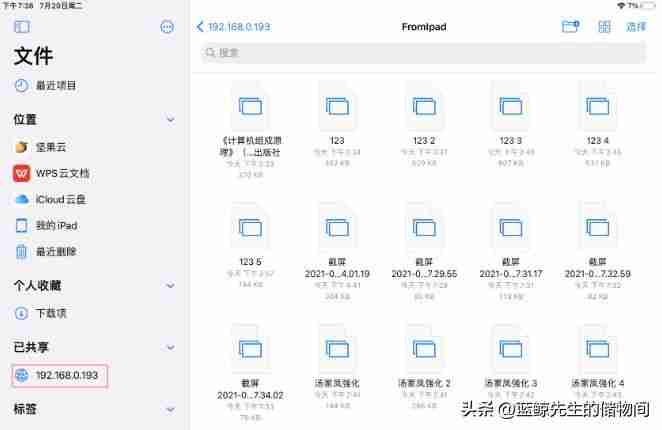
文件传输
直接拖拽文件即可实现ipad和电脑之间的文件互传,文件同步更新。
优缺点
- 优点: 方便快捷,双向操作,真正实现文件共享。
- 缺点: 需在同一局域网内,大文件传输速度较慢。
此方法适用于传输图片和小型文档,大文件传输效率有待提高。 当然,隔空投送仍然是不错的选择。
以上就是ipad如何连接电脑:ipad连接电脑教程实现设备数据传输与同步的详细内容,更多请关注代码网其它相关文章!




发表评论